pdf怎么转换成jpg图片?4种转换方法分享给你
在今天数字化时代,我们经常需要将不同格式的文件相互转换,以便更方便地分享和利用。无论是为了更方便地在网上分享,还是为了在不支持PDF格式的设备上查看,将PDF转换为JPG都是一个实用的需求。那么,pdf怎么转换成jpg图片呢?接下来我们就来和大家分享一些实用的PDF转JPG方法。
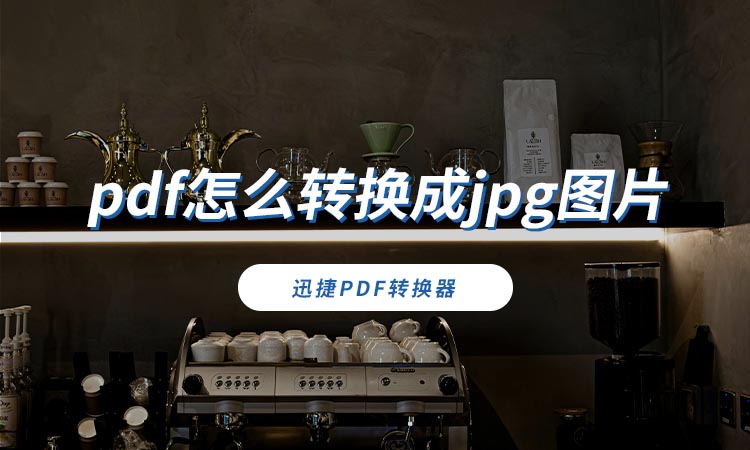
方法一:使用截图工具
如果你的PDF文件内容较为简单,且只需要转换为JPG图片以便查看或分享,那么使用截图工具会是一种简单快捷的方法。
具体操作方法:
1.打开PDF文件,找到需要转化的页面。
2.使用系统自带的截图工具(如Windows的Snipping Tool或Mac的Command+Shift+4)就可以对页面进行截图转换。在转换的过程中还可以调整图片的大小,方便又快捷。
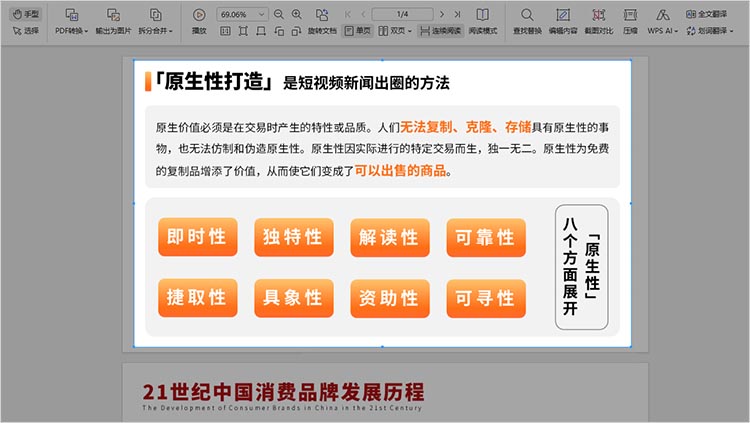
方法二:使用专业的PDF转换软件
使用专业的PDF转换软件来完成PDF转JPG图片的操作,可以确保转换的准确性和高效性。以下我们以迅捷PDF转换器为例,演示PDF转JPG的操作步骤。
具体操作方法:
1.通过文章提供的链接,在设备中下载并安装迅捷PDF转换器。
2.打开软件后,找到【文件转图片】功能,将需要进行转换的PDF文件上传到软件中。迅捷PDF转换器支持对文件进行批量处理,这里我们可以同时上传多个文件,一起转换。
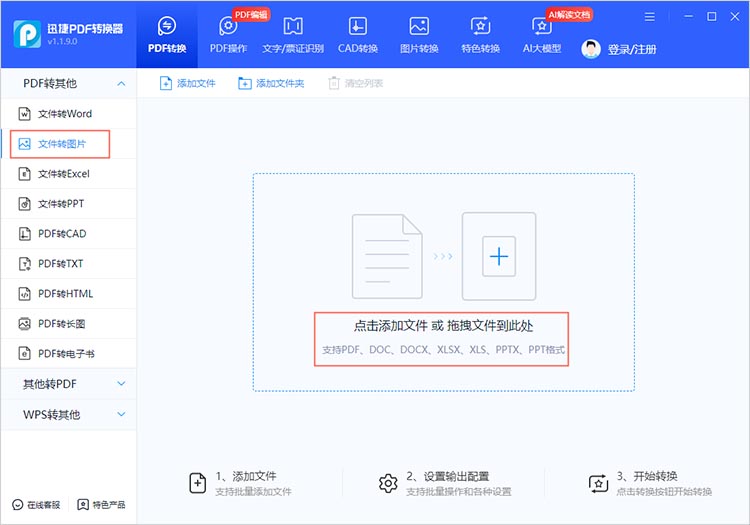
3.根据实际需求,对相关的转换参数进行设置,例如转换页码、图片质量、输出格式、保存位置等。点击【开始转换】,然后等待的完成就可以了。
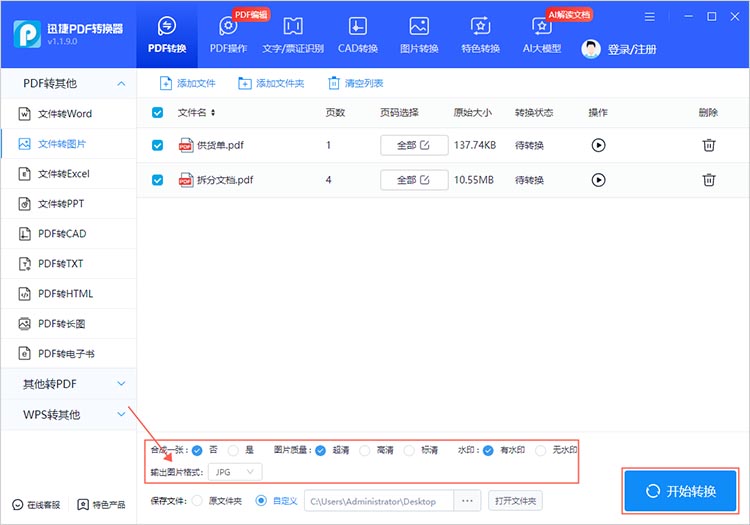
4.转换完成,直接打开就可以查看了。转换效果如下:
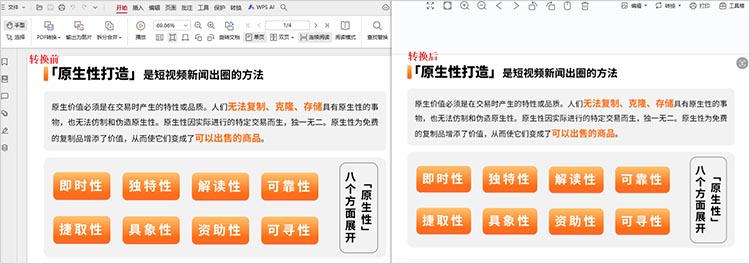
方法三:使用在线转换工具
如果你只是偶尔需要将PDF文件转换为JPG图片,而不是经常进行这种操作,那么使用在线转换工具也是一个很好的选择。不需要安装额外的软件或程序,只需在需要时访问网站即可完成转换。
具体操作方法:
1.使用任意浏览器进入迅捷PDF转换器在线网站的【PDF转图片】功能(https://app.xunjiepdf.com/pdf2jpg/)。
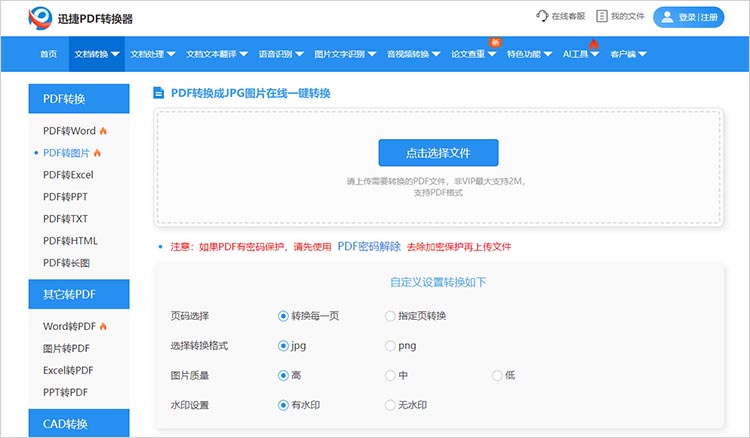
2.将需要转换的PDF文件上传到网站中,然后按照需求调整一下设置,点击【开始转换】等待转换完成即可。
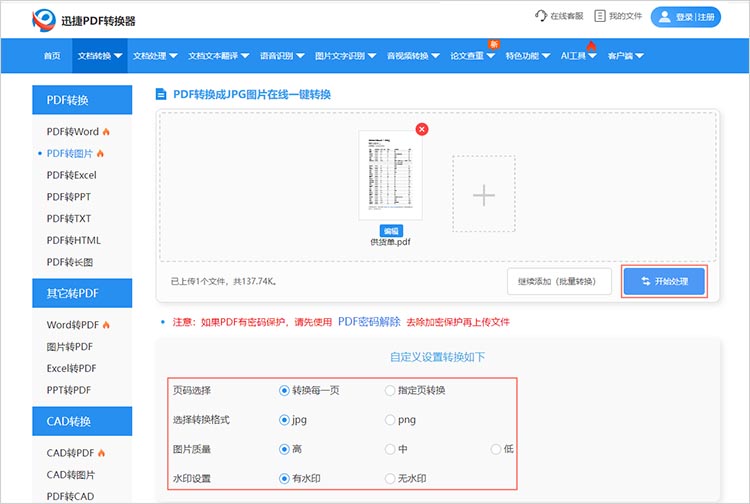
方法四:使用图片编辑工具
专业的图像编辑软件能够提供更高质量的图像转换体验,如果对图像质量有较高要求,那么使用Photoshop这样的图片编辑工具进行转换是一个不错的选择。详细的操作步骤如下:
具体操作方法:
1.打开工具,导入需要进行转换的PDF文件。
2.在导入窗口中选择需要转换的页面,点击该页面,然后选择【另存为】选项。在弹出的保存窗口中,设置文件格式为【JPG】,选择保存路径并点击【保存】按钮即可完成转换。
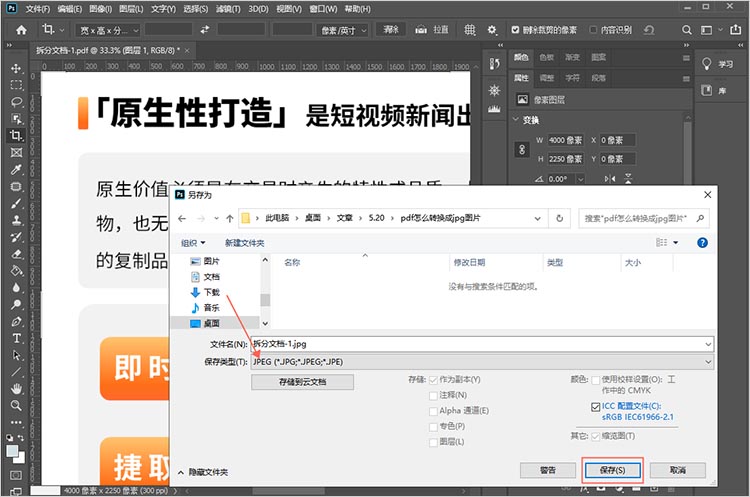
以上就是有关“pdf怎么转换成jpg图片”的全部内容,希望这些实用的转换技巧能帮助大家更加高效地完成PDF到JPG的转换工作,使小伙伴们的工作和生活更加便捷。
相关文章
如何将pdf图纸转cad?四个实用工具分享
如何将pdf图纸转cad?在设计和工程领域,PDF格式常用于共享图纸和文档,但当需要对这些文件进行编辑或进一步处理时,转换为CAD格式便成为一项重要的任务。PDF转CAD不仅可以帮助设计师和工程师更好地进行项目协作,还能提高工作效率,确保设计的准确性和一致性。本文将详细介绍四种实用的PDF转CAD工具及其使用方法,帮助你轻松掌握PDF转CAD的技巧。
ppt能转换成pdf吗?3种常见方法推荐
ppt能转换成pdf吗?在日常工作和学习中,PPT文件的分享与展示非常常见,但有时我们需要将其转换为PDF格式,以确保文件的兼容性和安全性。无论是为了方便他人查看、防止文件被编辑,还是满足特定的打印需求,将PPT转换为PDF都是一项实用的操作。本文将详细介绍三种常见的PPT转PDF方法,帮助你轻松完成文件格式转换。
jpg怎么转pdf?5个实用工具,办公党必备
办公中常需把jpg转pdfF——扫描合同要整合成一个文件、会议照片需整理归档、产品图要打包发给客户,散图发过去又乱又容易丢。今天分享几个实用工具,不用装软件,浏览器点开就能用,每款都讲清功能和操作步骤,办公党收藏好,碰到jpg转pdf转换问题,直接打开这篇文章,轻松解决文档转换、处理难题!
怎么把pdf转成txt文件?分享4个有效方法
怎么把pdf转成txt文件?在日常办公、学习和生活中,我们经常会遇到需要将PDF文件转换为TXT文本格式的情况。PDF格式虽然具有良好的兼容性和排版效果,但在文本编辑、提取和二次处理时却不够灵活。而TXT格式则以简洁、轻便著称,便于在各种设备上查看和编辑。为了满足不同场景下的需求,本文将详细介绍4种PDF转TXT的有效方法,帮助你轻松完成文件格式转换。
jpg怎么转pdf?3个方法轻松搞定格式转换需求
jpg怎么转pdf?在日常办公或整理资料时,经常会遇到需要把图片格式的jpg转成pdf的情况 —— 比如扫描的合同要汇总成一个PDF文件、多张证件照要整合提交、课件里的jpg截图要整理成规范文档。但很多人不知道怎么做,要么找的工具广告多,要么转换后格式错乱,折腾半天还没搞定。今天就结合自己的使用经验,分享3个解决方法。

 ”
” ”在浏览器中打开。
”在浏览器中打开。

